因为最近几天项目中有一个更换头像的需求 之前安卓版的已经写完了 Demo地址在这里 适配了安卓6.0以上
https://download.csdn.net/download/kangying3769/10318615
下面开始正题 调用ios的相机相册
首先先创建两个Button 一个RawImage 作为我们打开相机相册的按钮 和显示图片的界面
界面搭建完成后 新建文件夹 Plugins--IOS
新建两个脚本 IOSCameraController.h IOSCameraController.m 这个是oc的格式 一个是头文件 一个是实现文件
下面开始编写代码
iOS 获取图片有三种方法:
- 直接调用摄像头拍照;
- 从相册中选择;
- 从图库中选择。
UIImagePickerController 是系统提供的用来获取图片和视频的接口。用 UIImagePickerController 类来获取图片视频,大体分为以下几个步骤:
- 初始化 UIImagePickerController 类;
- 设置 UIImagePickerController 实例的数据来源类型;
- 设置代理;
- 如果需要做图片修改的话设置 allowsEditing = YES。
//import 引用头文件 相当远Using
#import<QuartzCore/CADisplayLink.h>
//声明一个IOSCameraController类 继承自UIViewController <>里面是是协议/代理的调用声明 可以理解为c#的接口
@interface IOSCameraController : UIViewController<UIImagePickerControllerDelegate,UINavigationControllerDelegate>
@end
#import "IOSCameraController.h"
@implementation IOSCameraController
-(void)OpenTarget:(UIImagePickerControllerSourceType)type{
//创建UIImagePickerController实例
UIImagePickerController *picker;
picker= [[UIImagePickerController alloc]init];
//设置代理
picker.delegate = self;
//是否允许编辑 (默认为NO)
picker.allowsEditing = YES;
//设置照片的来源
// UIImagePickerControllerSourceTypePhotoLibrary, // 来自图库
// UIImagePickerControllerSourceTypeCamera, // 来自相机
// UIImagePickerControllerSourceTypeSavedPhotosAlbum // 来自相册
picker.sourceType = type;
//这里需要判断设备是iphone还是ipad 如果使用的是iphone并没有问题 但是如果 是在ipad上调用相册获取图片 会出现没有确定(选择)的按钮 所以这里判断
//了一下设备,针对ipad 使用另一种方法 但是这种方法是弹出一个界面 并不是覆盖整个界面 需要改进 试过另一种方式 重写一个相册界面
//(QQ的ipad选择头像的界面 就使用了这种方式 但是这里我们先不讲 (因为我也不太懂 但是我按照简书的一位老哥的文章写出来了 这里放一下这个简书的链接
//https://www.jianshu.com/p/0ddf4f7476aa)
if (picker.sourceType == UIImagePickerControllerSourceTypePhotoLibrary &&[[UIDevice currentDevice] userInterfaceIdiom] == UIUserInterfaceIdiomPad) {
// 设置弹出的控制器的显示样式
picker.modalPresentationStyle = UIModalPresentationPopover;
//获取这个弹出控制器
UIPopoverPresentationController *popover = picker.popoverPresentationController;
//设置代理
popover.delegate = self;
//下面两个属性设置弹出位置
popover.sourceRect = CGRectMake(0, 0, 0, 0);
popover.sourceView = self.view;
//设置箭头的位置
popover.permittedArrowDirections = UIPopoverArrowDirectionAny;
//展示选取照片控制器
[self presentViewController:picker animated:YES completion:nil];
} else {
//展示选取照片控制器
[self presentViewController:picker animated:YES completion:^{}];
}
}
//选择完成,点击界面中的某个图片或者选择(Choose)按钮时触发
-(void)imagePickerController:(UIImagePickerController *)picker didFinishPickingMediaWithInfo:(NSDictionary<NSString *,id> *)info{
//关闭界面
[picker dismissViewControllerAnimated:YES completion:^{}];
//得到照片
UIImage *image = [info objectForKey:@"UIImagePickerControllerEditedImage"];
if (image == nil) {
image = [info objectForKey:@"UIImagePickerControllerOriginalImage"];
}
//有些时候我们拍照后经常发现导出的照片方向会有问题,要么横着,要么颠倒着,需要旋转才适合观看。但是在ios设备上是正常的
//所以在这里处理了图片 让他旋转成我们需要的
if (image.imageOrientation != UIImageOrientationUp) {
//图片旋转
image = [self fixOrientation:image];
}
//获取保存图片的地址
NSString *imagePath = [self GetSavePath:@"Temp.jpg"];
//保存图片到沙盒路径 对应unity中的Application.persistentDataPath 之后我们取图片就需要在这个路径下取 这是一个可读可写的路径
[self SaveFileToDoc:image path:imagePath];
}
//获取保存文件的路径 如果有返回路径 没有创建一个返回
-(NSString*)GetSavePath:(NSString *)filename{
NSArray *pathArray = NSSearchPathForDirectoriesInDomains(NSDocumentDirectory, NSUserDomainMask, YES);
NSString *docPath = [pathArray objectAtIndex:0];
return [docPath stringByAppendingPathComponent:filename];
}
//将图片保存到沙盒路径
-(void)SaveFileToDoc:(UIImage *)image path:(NSString *)path{
NSData *data;
if (UIImagePNGRepresentation(image)==nil) {
data = UIImageJPEGRepresentation(image, 1);
}else{
data = UIImagePNGRepresentation(image);
}
[data writeToFile:path atomically:YES];
//保存之后通知unity 执行对应的回调
//UnitySendMessage 是用来给unity发消息的 有三个参数 1.挂载对应回调脚本的物体名 2.回调函数的名称 3.对应回调上的参数
UnitySendMessage("Canvas", "Message", "Temp.jpg");
}
#pragma mark 图片处理方法
//图片旋转处理
- (UIImage *)fixOrientation:(UIImage *)aImage {
CGAffineTransform transform = CGAffineTransformIdentity;
switch (aImage.imageOrientation) {
case UIImageOrientationDown:
case UIImageOrientationDownMirrored:
transform = CGAffineTransformTranslate(transform, aImage.size.width, aImage.size.height);
transform = CGAffineTransformRotate(transform, M_PI);
break;
case UIImageOrientationLeft:
case UIImageOrientationLeftMirrored:
transform = CGAffineTransformTranslate(transform, aImage.size.width, 0);
transform = CGAffineTransformRotate(transform, M_PI_2);
break;
case UIImageOrientationRight:
case UIImageOrientationRightMirrored:
transform = CGAffineTransformTranslate(transform, 0, aImage.size.height);
transform = CGAffineTransformRotate(transform, -M_PI_2);
break;
default:
break;
}
switch (aImage.imageOrientation) {
case UIImageOrientationUpMirrored:
case UIImageOrientationDownMirrored:
transform = CGAffineTransformTranslate(transform, aImage.size.width, 0);
transform = CGAffineTransformScale(transform, -1, 1);
break;
case UIImageOrientationLeftMirrored:
case UIImageOrientationRightMirrored:
transform = CGAffineTransformTranslate(transform, aImage.size.height, 0);
transform = CGAffineTransformScale(transform, -1, 1);
break;
default:
break;
}
// Now we draw the underlying CGImage into a new context, applying the transform
// calculated above.
CGContextRef ctx = CGBitmapContextCreate(NULL, aImage.size.width, aImage.size.height,
CGImageGetBitsPerComponent(aImage.CGImage), 0,
CGImageGetColorSpace(aImage.CGImage),
CGImageGetBitmapInfo(aImage.CGImage));
CGContextConcatCTM(ctx, transform);
switch (aImage.imageOrientation) {
case UIImageOrientationLeft:
case UIImageOrientationLeftMirrored:
case UIImageOrientationRight:
case UIImageOrientationRightMirrored:
// Grr...
CGContextDrawImage(ctx, CGRectMake(0,0,aImage.size.height,aImage.size.width), aImage.CGImage);
break;
default:
CGContextDrawImage(ctx, CGRectMake(0,0,aImage.size.width,aImage.size.height), aImage.CGImage);
break;
}
// And now we just create a new UIImage from the drawing context
CGImageRef cgimg = CGBitmapContextCreateImage(ctx);
UIImage *img = [UIImage imageWithCGImage:cgimg];
CGContextRelease(ctx);
CGImageRelease(cgimg);
return img;
}
@end
//由于C++编译器需要支持函数的重载,会改变函数的名称,因此dll的导出函数通常是标准C定义的。
//这就使得C和C++的互相调用变得很常见。但是有时可能又会直接用C来调用,不想重新写代码,
//让标准C编写的dll函数定义在C和C++编译器下都能编译通过,通常会使用以下的格式:(这个格式在很多成熟的代码中很常见)
#if defined(__cplusplus)
extern "C" {
#endif
//导出接口供unity使用
void IOS_OpenCamera(){
IOSCameraController *app = [[IOSCameraController alloc]init];
UIViewController *vc = UnityGetGLViewController();
[vc.view addSubview:app.view];
[app OpenTarget:UIImagePickerControllerSourceTypeCamera];
}
void IOS_OpenAlbum(){
IOSCameraController *app = [[IOSCameraController alloc]init];
UIViewController *vc = UnityGetGLViewController();
[vc.view addSubview:app.view];
[app OpenTarget:UIImagePickerControllerSourceTypePhotoLibrary];
}
#if defined(__cplusplus)
}
#endif
在ios边的代码就写完了 回到unity这边
创建一个脚本 名为OpenCameraOrAlbum
OpenCameraOrAlbum代码如下:
using System.Collections;
using System.Runtime.InteropServices;
using UnityEngine;
using UnityEngine.Networking;
using UnityEngine.UI;
public class OpenCameraOrAlbum : MonoBehaviour {
[SerializeField] private Button _openCamera; //打开相机按钮
[SerializeField] private Button _openAlbum; //打开相册按钮
[SerializeField] private RawImage _image; //用于显示的图片
//引入在oc中定义的那两个方法
[DllImport("__Internal")]
private static extern void IOS_OpenCamera();
[DllImport("__Internal")]
private static extern void IOS_OpenAlbum();
void Awake()
{
//为两个button添加点击事件
_openCamera.onClick.AddListener(IOS_OpenCamera);
_openAlbum.onClick.AddListener(IOS_OpenAlbum);
}
//ios回调unity的函数
void Message(string filenName)
{
//我们传进来的只是文件名字 这里合成路径
string filePath = Application.persistentDataPath + "/" + filenName;
//开启一个协程加载图片
StartCoroutine(HttpGetTexture(filePath));
}
IEnumerator HttpGetTexture(string url)
{
using (UnityWebRequest request = UnityWebRequestTexture.GetTexture(url))
{
yield return request.SendWebRequest();
Texture2D tex = new Texture2D(128, 128);
tex.LoadImage(request.downloadHandler.data);
_image.texture = tex;
}
}
}
将对应的button和rawimage添加到inspector界面上
现在就大功告成了 可以打包测试了
最后特别感谢 群友 津巴布韦-买买提 老哥 因为我对oc ios开发不是很懂帮我解决了很多问题
下面附上我的Demo工程










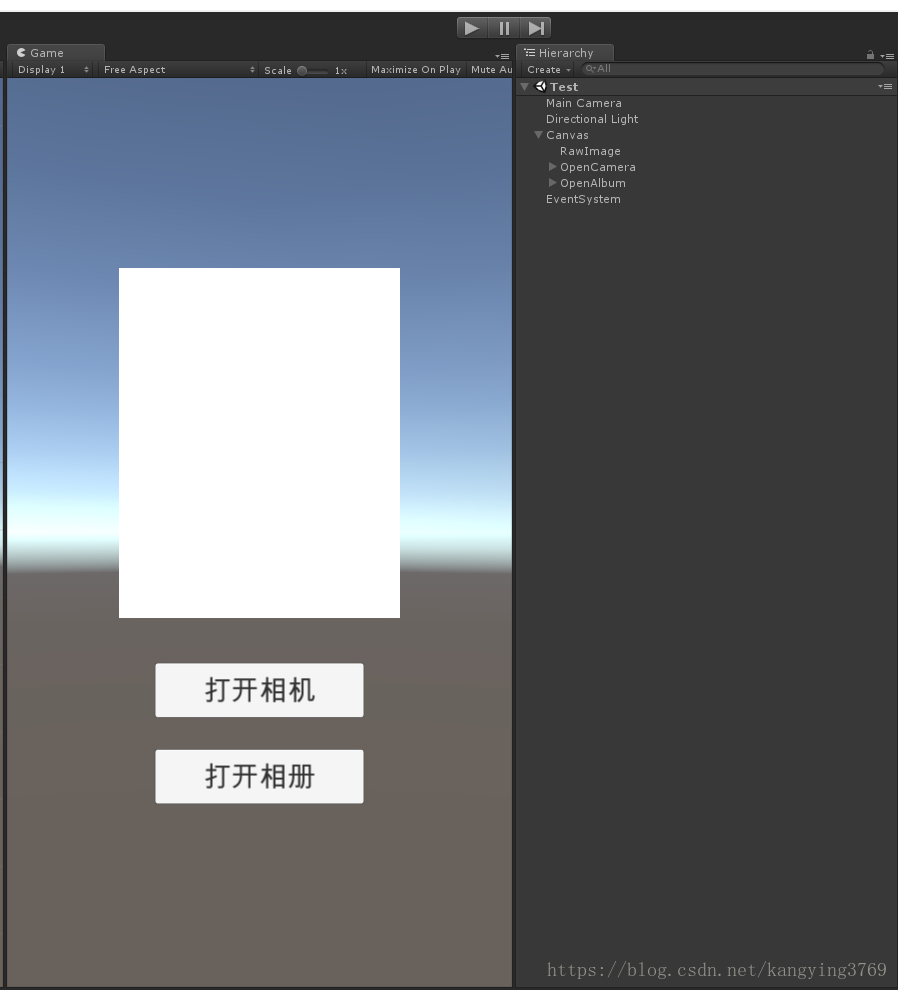
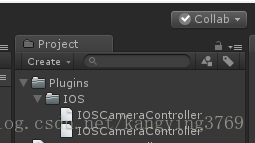
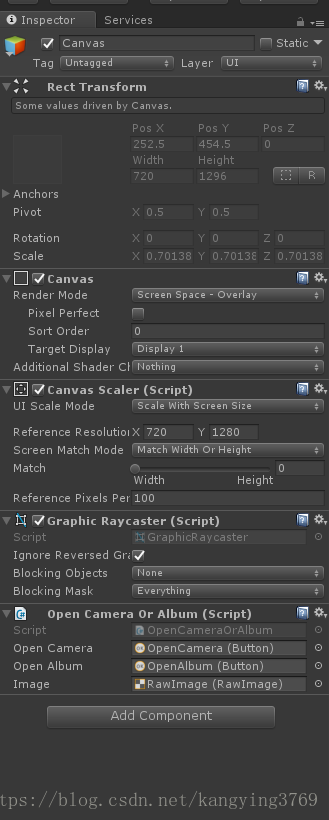













 2747
2747











 被折叠的 条评论
为什么被折叠?
被折叠的 条评论
为什么被折叠?








